win11远程协助灰色无法勾选怎么办 win11远程协助灰色的点不了解决方法
更新时间:2024-02-23 10:33:30作者:run
在win11系统中,远程协助灰色无法勾选的问题让许多用户感到困惑和困扰,在远程协助灰色选项无法勾选的情况会导致用户无法进行有效的远程协助操作,给工作和学习带来不便。那么win11远程协助灰色无法勾选怎么办呢?在本文中我们将介绍win11远程协助灰色的点不了解决方法,帮助您轻松解决困扰。
解决方法:
1、"win+R"快捷键开启运行,输入"gpedit.msc"回车打开。
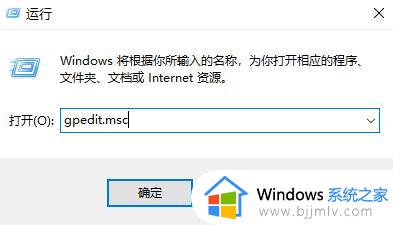
2、进入到组策略编辑器界面后,依次点击左侧栏中的"计算机配置——管理模块——windows组件——远程桌面服务"。
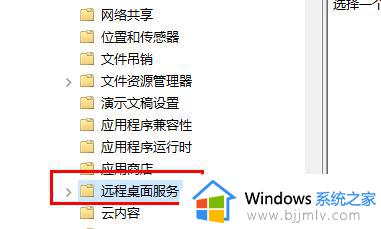
3、然后找到右侧中的"允许用户通过使用远程桌面服务进行远程连接"双击打开。
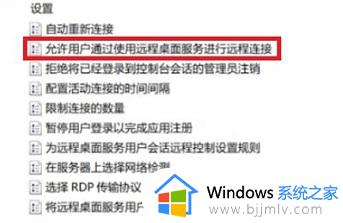
4、最后在打开的窗口中,将"已启用"勾选上,并点击确定保存即可。
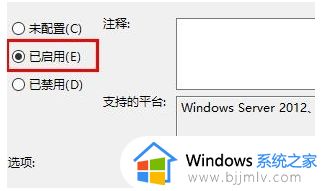
以上就是win11远程协助灰色的点不了解决方法的全部内容,有遇到这种情况的用户可以按照小编的方法来进行解决,希望本文能够对大家有所帮助。
win11远程协助灰色无法勾选怎么办 win11远程协助灰色的点不了解决方法相关教程
- win11远程协助灰色无法勾选怎么办 win11电脑远程协助是灰色的怎么解决
- win11远程协助灰色无法勾选怎么办 win11远程选项灰色不可选如何修复
- win11远程协助不能安装软件怎么办 win11远程控制不能安装软件处理方法
- win11快速启动是灰色的怎么办 win11快速启动选项灰色修复方法
- win11录屏按钮是灰色的怎么办 win11屏幕录制灰色点不了修复方法
- win11调整分辨率是灰色的怎么办?win11电脑分辨率灰色不让选处理方法
- win11改分辨率是灰色的怎么办 win11分辨率变灰色调不了解决方法
- win11加密文件夹灰色选项怎么办 win11文件夹加密选项为灰色处理方法
- win11文件夹加密选项灰色怎么办 win11给文件夹加密码显示灰色处理方法
- win11录屏按钮是灰色的怎么办 win11录屏功能开始录制灰色解决方法
- win11恢复出厂设置的教程 怎么把电脑恢复出厂设置win11
- win11控制面板打开方法 win11控制面板在哪里打开
- win11开机无法登录到你的账户怎么办 win11开机无法登录账号修复方案
- win11开机怎么跳过联网设置 如何跳过win11开机联网步骤
- 怎么把win11右键改成win10 win11右键菜单改回win10的步骤
- 怎么把win11任务栏变透明 win11系统底部任务栏透明设置方法
win11系统教程推荐
- 1 怎么把win11任务栏变透明 win11系统底部任务栏透明设置方法
- 2 win11开机时间不准怎么办 win11开机时间总是不对如何解决
- 3 windows 11如何关机 win11关机教程
- 4 win11更换字体样式设置方法 win11怎么更改字体样式
- 5 win11服务器管理器怎么打开 win11如何打开服务器管理器
- 6 0x00000040共享打印机win11怎么办 win11共享打印机错误0x00000040如何处理
- 7 win11桌面假死鼠标能动怎么办 win11桌面假死无响应鼠标能动怎么解决
- 8 win11录屏按钮是灰色的怎么办 win11录屏功能开始录制灰色解决方法
- 9 华硕电脑怎么分盘win11 win11华硕电脑分盘教程
- 10 win11开机任务栏卡死怎么办 win11开机任务栏卡住处理方法
win11系统推荐
- 1 番茄花园ghost win11 64位标准专业版下载v2024.07
- 2 深度技术ghost win11 64位中文免激活版下载v2024.06
- 3 深度技术ghost win11 64位稳定专业版下载v2024.06
- 4 番茄花园ghost win11 64位正式免激活版下载v2024.05
- 5 技术员联盟ghost win11 64位中文正式版下载v2024.05
- 6 系统之家ghost win11 64位最新家庭版下载v2024.04
- 7 ghost windows11 64位专业版原版下载v2024.04
- 8 惠普笔记本电脑ghost win11 64位专业永久激活版下载v2024.04
- 9 技术员联盟ghost win11 64位官方纯净版下载v2024.03
- 10 萝卜家园ghost win11 64位官方正式版下载v2024.03